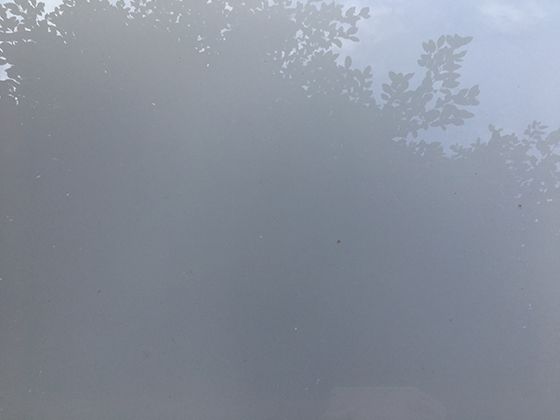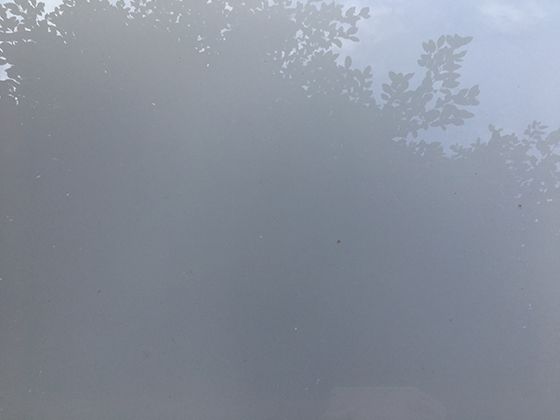要实现钉钉审批流程与Excel数据表的自动联动更新,可通过以下方法分步操作:
方法一:钉钉开放平台API + 脚本自动更新Excel
适用场景:需要完全自动化,技术实现较复杂,适合有开发能力或IT支持的用户。
步骤说明:
启用钉钉审批API
- 登录钉钉开放平台(https://open.dingtalk.com),创建企业内部应用,获取 AppKey 和 AppSecret。
- 在应用权限中开通「审批流程」和「审批实例」API权限。
获取审批数据
使用以下API接口轮询或监听审批完成事件:
# Python示例:获取审批实例列表
import requests
def get_access_token(app_key, app_secret):
url = "https://api.dingtalk.com/v1.0/oauth2/accessToken"
data = {"appKey": app_key, "appSecret": app_secret}
response = requests.post(url, json=data)
return response.json()["accessToken"]
def get_approval_records(token, process_code):
url = f"https://api.dingtalk.com/v1.0/workflow/processInstances"
headers = {"x-acs-dingtalk-access-token": token}
params = {"processCode": process_code}
response = requests.get(url, headers=headers, params=params)
return response.json()
写入Excel
使用 pandas 或 openpyxl 库将数据写入Excel:
import pandas as pd
def update_excel(data, file_path):
df = pd.DataFrame(data)
df.to_excel(file_path, index=False)
方法二:钉钉审批导出 + Excel Power Query自动刷新
适用场景:半自动化方案,适合非技术用户,需手动触发但数据自动同步。
步骤说明:
导出钉钉审批数据
- 进入钉钉管理后台 → 工作台 → 审批 → 数据导出。
- 选择需要导出的审批类型和时间范围,下载CSV文件。
配置Excel自动刷新
- 打开Excel → 数据 → 获取数据 → 从文件 → 从CSV。
- 导入下载的CSV文件后,在「查询选项」中设置定时刷新(如每小时一次)。
- 将CSV文件存储在固定路径(如OneDrive),每次覆盖旧文件即可自动更新Excel。
方法三:钉钉宜搭 + 数据表导出
适用场景:使用钉钉低代码平台宜搭搭建审批流程,直接生成数据表。
步骤说明:
创建宜搭应用
- 在钉钉工作台打开「宜搭」,新建审批表单,设计字段(如申请人、日期、金额等)。
设置数据表并绑定流程
- 在宜搭中创建关联的数据表,审批提交时自动写入数据。
导出Excel
- 进入宜搭数据管理后台,手动或设置定时任务导出Excel。
方法四:第三方集成工具(如集简云/Zapier)
适用场景:无代码自动化,适合快速配置但可能有费用。
步骤说明:
配置触发器
- 在集简云中选择「钉钉」→「审批完成时」作为触发器。
设置动作
- 选择「Excel」→「添加行到表格」,映射钉钉审批字段到Excel列。
启用流程
- 发布流程后,审批通过时数据自动写入在线Excel(如Office 365或Google Sheets)。
注意事项
- 权限问题:确保钉钉应用或第三方工具有权访问审批数据。
- 数据安全:敏感信息建议加密存储或使用私有化部署方案。
- 错误处理:添加日志监控,确保同步失败时可追溯。
根据实际需求选择合适方案,技术能力较强的团队推荐API方案,普通用户可优先考虑Power Query或第三方工具简化流程。